Cómo crear stickers en WhatsApp con tus fotos

WhatsApp permite desde hace tiempo usar los stickers, una nueva opción que se suma a la de los emojis y los GIFs para nuestras conversaciones rutinarias. Los stickers son muy divertidos y puedes descargar todo tipo de packs para añadirlos en tus conversaciones pero hoy, admás, te enseñamos cómo crear los tuyos.
Puedes descargar cientos de stickers desde Google Play o App Store y usarlos en tu aplicación de WhatsApp para mandarlos a tus amigos. Pero hoy, gracias a Andro4all, traemos un tutorial que nos permitirá crear nuestros propios stickers para WhatsApp con nuestras fotos. Así es como puedes crear stickers de WhatsApp con tus fotos.
Aunque hay muchas pegatinas disponibles, podrás ir un paso más allá y ser más original con los stickers que con los que tienen todos. Sube tus propias fotos.
Crea tus propios stickers
Para crear tus stickers de WhatsApp con tus fotos tienes que usar la aplicación Sticker Maker, por ejemplo. Hay algunas aplicaciones en Google Play que nos permiten hacer esto si no te convence la que te proponemos. Sticker Maker te permitirá que elijas la imagen que quieras de tu teléfono móvil y que añadas el sticker a WhatsApp para Android. Podrás incluso crear una galería.
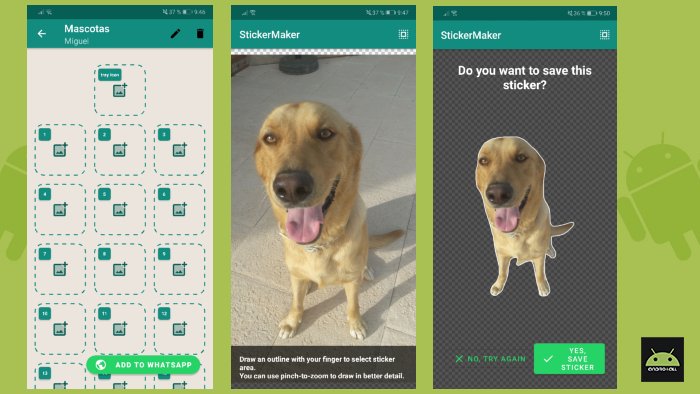
Sticker Maker es muy sencilla y podrás crear galerías de stickers para usar en tu WhatsApp. Basta con que descargues la aplicación, la instales, selecciones fotografías y comiences a editar. En cada fotografía tendrás que ir delimitando con tu dedo qué parte de la imagen quieres que aparezca como sticker.
Para crear una galería tendrás que hacer, mínimo, tres stickers diferentes. Una vez que ya hayas elegio al menos tus tres imágenes basta con pulsar sobre “Add to WhatsApp” y se exportarán automáticamente a WhatsApp para que uses tus stickers como un sticker más en la aplicación, como puedes ver en las imágenes de Andro4All.
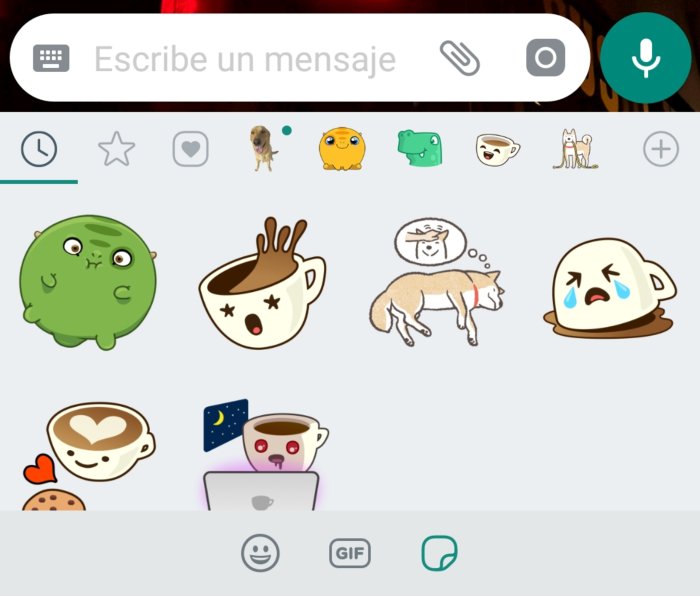
Simple, sencillo y original si quieres crear stickers de tus personajes favoritos si no están en WhatsApp o simplemente quieres poner fotos tuyas para divertirte.





